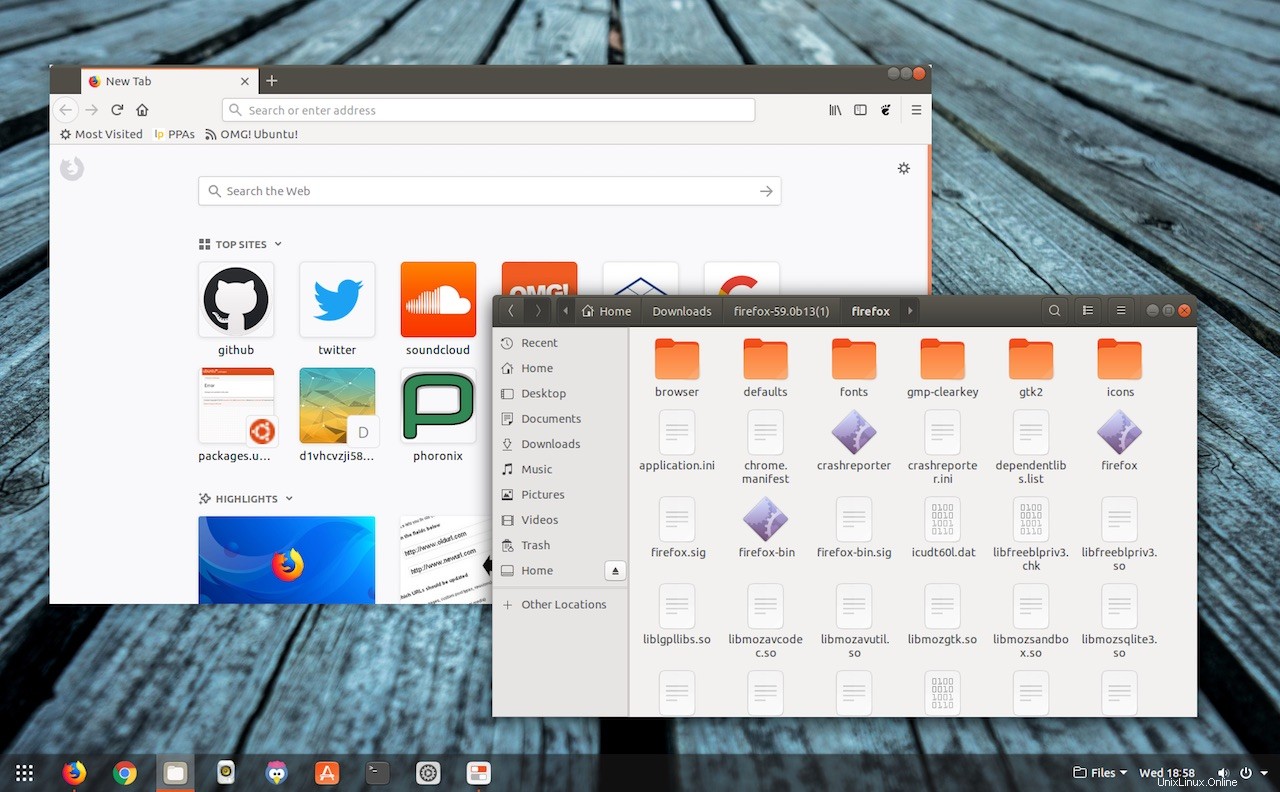
最新のMozillaFirefoxベータ版をインストールする場合 Ubuntu、Linux Mint、または関連するLinuxディストリビューションでリリースしてから読み進めてください—cosこの記事でその方法を説明します。
Firefoxベータ版をインストールすることは、時代を先取りし、新機能をより早く試すための簡単な方法です。
すべての人に推奨されるわけではありませんが、Mozillaの開発者は、FirefoxベータビルドをUbuntuなどに簡単にインストールできます。ソフトウェアソースにPPAを追加し、アップデートを実行してから、bam:Firefoxベータ版にアップグレードするだけです。
特に勇気がある場合は、Firefoxの最新の夜間リリースをインストールすることもできます。ナイトリービルドはより頻繁に作成され、アルファリリースに似ています。安定性を期待しないでください!
UbuntuシステムにFirefoxベータ版をインストールする方法を説明する前に、インストールする前に覚えておく必要のあることがいくつかあります。
UbuntuにFirefoxBetaをインストールする理由
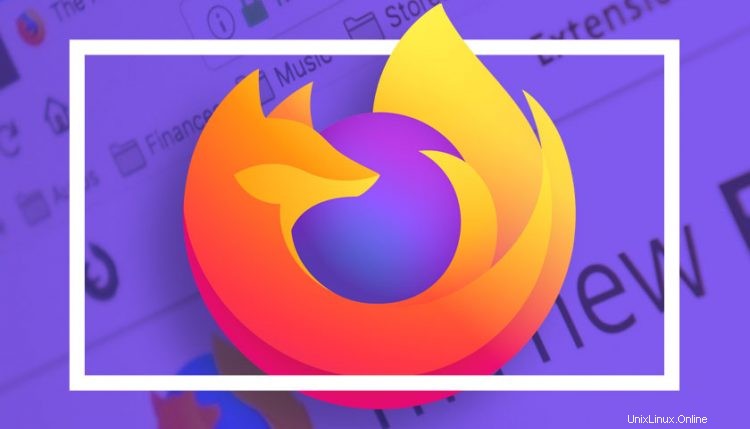
Firefoxのベータ版とナイトリービルドはテストを目的としており、通常の日常的な使用ではありません。
UbuntuにFirefoxベータ版をインストールする理由を自問してください。答えられない場合は、インストールしないでください!
ベータビルドは予定 特に新機能や大きな変更が含まれている場合は、バグが含まれています。このようなビルドは、エラーをスローしたり、アドオンやテーマを壊したり、動作を拒否したりする可能性もあります。 Mozilla開発者が欠陥を修正できるように、必要に応じてバグレポートとファイルフィードバックを送信する必要があります。
別の言い方をすれば、UbuntuにFirefoxベータ版をインストールする理由を自問してみてください。答えられない場合は、インストールしないでください。代わりに、OSに付属している安定バージョンを使用してください。
また、PPAを使用してUbuntuにFirefox Betaをインストールすると、置き換えられますことに注意してください。 安定版 ディストリビューションが付属しています。
より安全な代替手段は、Firefoxベータ版をMozillaWebサイトから直接ダウンロードすることです。 .zipを解凍し、firefox.binをダブルクリックするだけです。 安定したビルドを置き換えることなくFirefoxベータ版を使用するための内部のバイナリファイル。
UbuntuにFirefoxBetaをインストールする方法
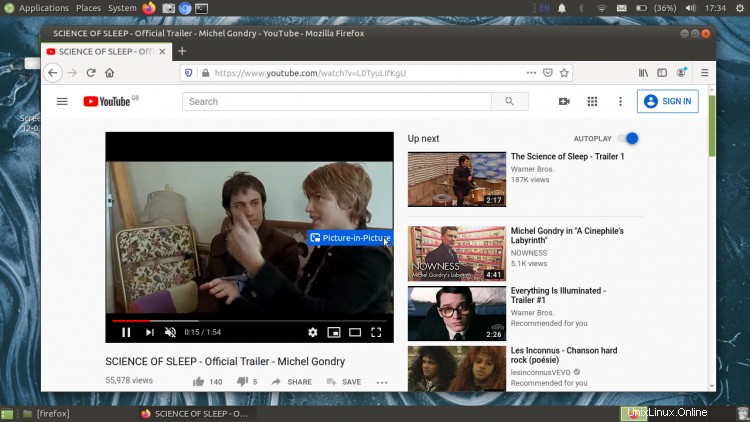
タスクに戻る:UbuntuにFirefoxベータ版をどのようにインストールしますか?
そうですね、Firefoxの開発者はそれを簡単にします。 Ubuntuと関連するディストリビューションの公式リポジトリであるFirefoxNextPPAを維持しています。このPPAを追加して、最新のFirefoxベータビルドをインストールまたはアップグレードできます。
PPAは、Ubuntu 16.04 LTS、Ubuntu 18.04 LTS、Ubuntu 19.10用のFirefoxベータ版をパッケージ化しています。これは「はい」を意味します。LinuxMint19、エレメンタリーOSなどで動作します。
1. FirefoxNextPPAを追加 新しいターミナルウィンドウで次のコマンドを実行して、ソフトウェアソースのリストに移動します。
sudo add-apt-repository ppa:mozillateam/firefox-next
2.次に、パッケージリストを更新し、Firefoxベータ版をインストールします。
sudo apt update && sudo apt install firefox
最後に、Firefoxを再起動します 現在実行中の場合。
PPAリポジトリからUbuntuにFirefoxNightlyをインストールする
あなたの中で最も勇敢な人だけが、UbuntuにFirefoxNightlyビルドをインストールしたいと思うでしょう。これらのバージョンには保証がなく、1日に複数回更新されることが多く、頻繁に破損します。
Firefox Nightlyを安定版のFirefoxと一緒に実行できるため、テストに最適です
しかし、利点があります。
FirefoxベータPPAとは異なり、 thisのパッケージの上に表示しました リポジトリは、現在のFirefoxインストールを置き換えません。つまり、このPPAを使用して、Firefoxの安定バージョン(または上記でインストールした場合はベータビルド)と一緒にFirefox Nightlyをインストールしても、悪影響はありません。
Firefox Nightlyは、システムで別のプロファイルも使用します。つまり、行った変更、追加したブックマーク、またはインストールしたアドオンは、安定版/ベータ版のFirefoxビルドに影響を与えず、テストに最適です。
Firefox Nightly PPAを追加し、UbuntuまたはLinuxMintに最新のFirefoxNightly alphaビルドをインストールするには、新しいターミナルウィンドウで次のコマンドを実行するだけです。
sudo add-apt-repository ppa:ubuntu-mozilla-daily/ppa
sudo apt update && sudo apt install firefox-trunk
インストールしたら、デスクトップのアプリケーションメニューからアプリケーションを起動するか、「毎晩」を検索してダッシュすることができます。